 титульная страница > Учебник по программному обеспечению > Как клонировать загрузочную флешку на другой USB-накопитель
титульная страница > Учебник по программному обеспечению > Как клонировать загрузочную флешку на другой USB-накопитель
Как клонировать загрузочную флешку на другой USB-накопитель
Загрузочный USB-накопитель имеет множество применений, например установку операционной системы, устранение сбоев системы, восстановление резервной копии системы, сброс пароля Windows 10 и т. д. Однако загрузочный USB-накопитель может внезапно перестать работать или выйти из строя. загрузочный из-за случайного удаления/записи файлов. Конечно, можно воссоздать загрузочную флешку, но обычно это трудоемкая и трудоемкая задача, особенно когда она нужна срочно. Поэтому рекомендуется скопировать/клонировать существующий загрузочный USB-накопитель на другой USB-накопитель для резервного копирования.
Однако скопировать загрузочную флешку не так просто, как скопировать обычные файлы. Необходимо скопировать все файлы, которые делают USB-накопитель загрузочным, конфигурацию таблицы разделов, метаданные об организации содержимого накопителя, которые сообщают ПК, является ли он загрузочным, а также стиль разделов MBR/GPT. Простое копирование и вставка файлов не сработает. Чтобы создать точную копию загрузочной флешки, вам понадобится профессиональный инструмент для клонирования дисков. Теперь на этой странице мы покажем вам два простых и бесплатных метода (инструмента) для клонирования загрузочной USB-флешки на другой USB-накопитель в Windows 10.
- Способ 1: использование iSumsoft Cloner
- Способ 2: использование imageUSB
Способ 1: клонировать загрузочную флешку на другой USB-накопитель с помощью iSumsoft Cloner
iSumsoft Cloner — одно из самых мощных и в то же время простых в использовании программ для клонирования дисков, которое поддерживает клонирование USB-накопителей. Выполните следующие действия.
Шаг 1. Вставьте в компьютер загрузочный USB-накопитель, который вы хотите клонировать, и другой доступный USB-накопитель. Емкость второго USB-накопителя должна быть равна или больше емкости существующего загрузочного USB-накопителя. Убедитесь, что оба диска распознаются компьютером.
Шаг 2. Загрузите и установите iSumsoft Cloner на свой компьютер. После установки запустите это программное обеспечение.
Шаг 3. Выберите параметр Клонирование диска в верхней части интерфейса. В этом случае это программное обеспечение обнаружит все диски, подключенные к компьютеру, включая USB-накопители, и отобразит состояние каждого диска на экране.
Шаг 4. В раскрывающемся меню выберите загрузочный USB-накопитель в качестве исходного диска и другой USB-накопитель в качестве целевого диска.
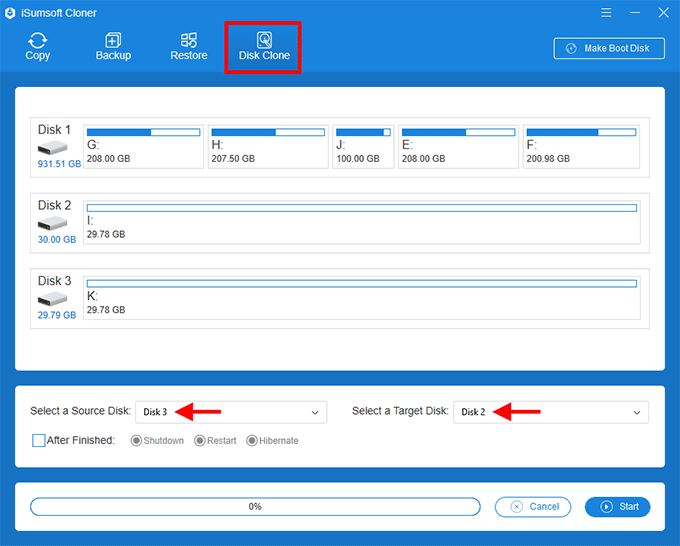
Шаг 5: Нажмите кнопку Начать в правом нижнем углу, чтобы начать клонирование. Затем просто дождитесь завершения процесса клонирования. Это займет несколько минут, в зависимости от емкости исходного USB-накопителя.
Способ 2: клонировать загрузочную флешку на другой USB-накопитель с помощью ImageUSB
Другой способ клонировать загрузочный USB-накопитель — создать его файл образа (эквивалент сжатой копии), а затем восстановить этот образ на другой USB-накопитель. Это может быть несколько обременительно, но это эффективно, особенно если вы хотите сохранить резервную копию загрузочного USB-накопителя.
Вставьте в компьютер загрузочную флешку, которую хотите клонировать. Загрузите imageusb.zip и извлеките его в любой каталог Windows 10. Запустите приложение ImageUSB.exe и выполните следующие действия.
Раздел 1. Создайте образ загрузочной флешки.
1. Выберите загрузочную флешку, которую хотите клонировать.
2. Выберите опцию «Создать образ с USB-накопителя».
3. Выберите место для сохранения файла изображения с помощью кнопки «Обзор». Вы можете выбрать другой USB-накопитель или локальный путь на вашем компьютере.
4. Нажмите кнопку Создать, чтобы начать создание файла изображения. Затем дождитесь завершения процесса создания. После завершения создания образа вы получите точную сжатую копию загрузочного USB-накопителя. Это файл с суффиксом .bin.
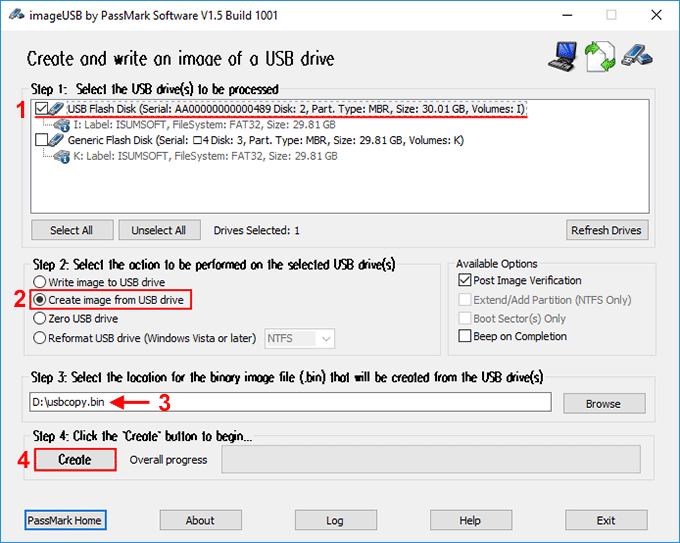
Раздел 2. Восстановление образа на другой USB-накопитель.
Если вы хотите клонировать загрузочный USB-накопитель на другой USB-накопитель, просто восстановите/запишите только что созданный файл образа на целевой USB-накопитель. Вставьте целевой USB-накопитель в компьютер, запустите инструмент ImageUSB и выполните следующие действия.
1. Выберите целевой USB-накопитель, на который вы хотите восстановить файл образа загрузочного USB-накопителя.
2. Выберите опцию «Записать образ на USB-накопитель».
3. Выберите файл изображения, который вы создали ранее, с помощью кнопки «Обзор».
4. Нажмите кнопку Записать, чтобы начать запись образа на USB-накопитель, а затем дождитесь завершения процесса. По завершении процесса вы получите клонированную/скопированную загрузочную флешку.
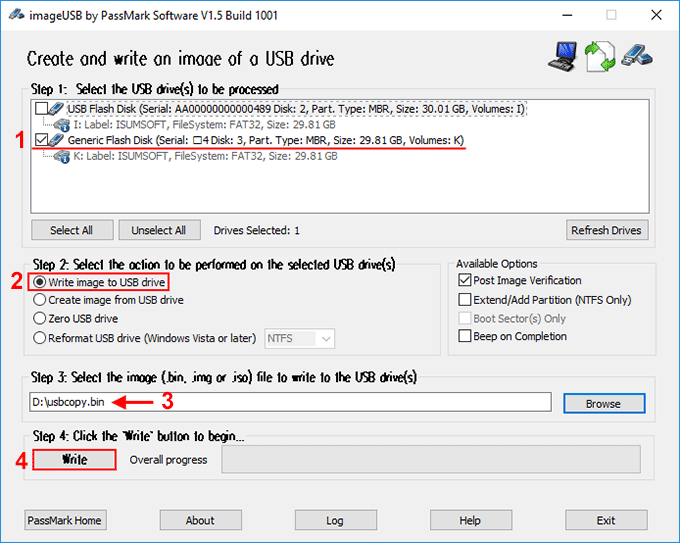
-
 Как удалить резервные копии машины времени? Как стереть и начать все сначала?Time Machine: лучший друг вашего Mac и как управлять его резервным копированием ] Time Machine, встроенное решение для резервного копирования Apple,...Учебник по программному обеспечению Опубликовано в 2025-03-25
Как удалить резервные копии машины времени? Как стереть и начать все сначала?Time Machine: лучший друг вашего Mac и как управлять его резервным копированием ] Time Machine, встроенное решение для резервного копирования Apple,...Учебник по программному обеспечению Опубликовано в 2025-03-25 -
 Как не дать людям красть ваш Wi-Fiзащита вашей сети Wi-Fi имеет решающее значение для вашей онлайн-безопасности и конфиденциальности. Несанкционированный доступ может разоблачить ваш...Учебник по программному обеспечению Опубликовано в 2025-03-25
Как не дать людям красть ваш Wi-Fiзащита вашей сети Wi-Fi имеет решающее значение для вашей онлайн-безопасности и конфиденциальности. Несанкционированный доступ может разоблачить ваш...Учебник по программному обеспечению Опубликовано в 2025-03-25 -
 «Найти мое устройство» для Android теперь позволяет вам отслеживать людейAndroid Найти приложение моего устройства было обновлено с помощью нового, удобного интерфейса. Теперь, показывая отдельные «устройства» и «People», ...Учебник по программному обеспечению Опубликовано в 2025-03-25
«Найти мое устройство» для Android теперь позволяет вам отслеживать людейAndroid Найти приложение моего устройства было обновлено с помощью нового, удобного интерфейса. Теперь, показывая отдельные «устройства» и «People», ...Учебник по программному обеспечению Опубликовано в 2025-03-25 -
 Валюта против бухгалтерского формата в Excel: в чем разница?Подробное объяснение валюты Excel и формата номеров бухгалтерского учета: когда использовать какой? ] В этой статье будет копаться в нюансах валют и...Учебник по программному обеспечению Опубликовано в 2025-03-25
Валюта против бухгалтерского формата в Excel: в чем разница?Подробное объяснение валюты Excel и формата номеров бухгалтерского учета: когда использовать какой? ] В этой статье будет копаться в нюансах валют и...Учебник по программному обеспечению Опубликовано в 2025-03-25 -
 4 совета по прослушиванию большего количества подкастов, быстрееогромный объем подкастов, доступных сегодня, ошеломляет! От науки до истинного преступления есть подкаст для каждого интереса. Но это изобилие мо...Учебник по программному обеспечению Опубликовано в 2025-03-25
4 совета по прослушиванию большего количества подкастов, быстрееогромный объем подкастов, доступных сегодня, ошеломляет! От науки до истинного преступления есть подкаст для каждого интереса. Но это изобилие мо...Учебник по программному обеспечению Опубликовано в 2025-03-25 -
 Я бы хотел телефон с сменными объективами камеры: почему это не произошло?такими же хорошими камерами, как и телефонные камеры, они могли бы сделать гораздо лучшие снимки, используя съемные линзы, как и выделенные камеры. Я...Учебник по программному обеспечению Опубликовано в 2025-03-25
Я бы хотел телефон с сменными объективами камеры: почему это не произошло?такими же хорошими камерами, как и телефонные камеры, они могли бы сделать гораздо лучшие снимки, используя съемные линзы, как и выделенные камеры. Я...Учебник по программному обеспечению Опубликовано в 2025-03-25 -
 Как транслировать игры на компьютерах на все ваши экраныПомимо музыки и фильмов, потоковая игра быстро набирает популярность. Это не только облачные игры; Вы также можете транслировать игры с одного ус...Учебник по программному обеспечению Опубликовано в 2025-03-24
Как транслировать игры на компьютерах на все ваши экраныПомимо музыки и фильмов, потоковая игра быстро набирает популярность. Это не только облачные игры; Вы также можете транслировать игры с одного ус...Учебник по программному обеспечению Опубликовано в 2025-03-24 -
 Как перезапустить удаленный компьютер в безопасном режиме с сетью] Прочитайте нашу страницу раскрытия, чтобы узнать, как вы можете помочь MspowerUser поддерживать редакционную команду Подробнее ...Учебник по программному обеспечению Опубликовано в 2025-03-24
Как перезапустить удаленный компьютер в безопасном режиме с сетью] Прочитайте нашу страницу раскрытия, чтобы узнать, как вы можете помочь MspowerUser поддерживать редакционную команду Подробнее ...Учебник по программному обеспечению Опубликовано в 2025-03-24 -
 Samsung Galaxy S25+ Vs. Galaxy S24+: стоимость обновления?Samsung Galaxy S25 против S24: стоит ли обновление? ] Samsung Galaxy S25 может похвастаться более мощным процессором и улучшенным программным обеспе...Учебник по программному обеспечению Опубликовано в 2025-03-24
Samsung Galaxy S25+ Vs. Galaxy S24+: стоимость обновления?Samsung Galaxy S25 против S24: стоит ли обновление? ] Samsung Galaxy S25 может похвастаться более мощным процессором и улучшенным программным обеспе...Учебник по программному обеспечению Опубликовано в 2025-03-24 -
 Что такое Apple CarPlay, и лучше ли это просто использовать телефон в вашей машине?Apple CarPlay:驾车更安全、更便捷的iPhone体验 Apple CarPlay 为您提供了一种比在车内使用手机更安全的方式,让您轻松访问应用程序和Siri功能。虽然无线CarPlay更加方便,无需连接手机,但有线CarPlay更为常见且运行良好。您可以通过更改壁纸、添加、删除和重新排列...Учебник по программному обеспечению Опубликовано в 2025-03-24
Что такое Apple CarPlay, и лучше ли это просто использовать телефон в вашей машине?Apple CarPlay:驾车更安全、更便捷的iPhone体验 Apple CarPlay 为您提供了一种比在车内使用手机更安全的方式,让您轻松访问应用程序和Siri功能。虽然无线CarPlay更加方便,无需连接手机,但有线CarPlay更为常见且运行良好。您可以通过更改壁纸、添加、删除和重新排列...Учебник по программному обеспечению Опубликовано в 2025-03-24 -
 Лучшие технические предложения: Pixel 9 Pro XL, портативный SSD Samsung, видео дверь и многое другоеТехнические предложения на этой неделе слишком хороши, чтобы пропустить, будь то охота за сделками на День президентов или сюрприз в День святого Вал...Учебник по программному обеспечению Опубликовано в 2025-03-23
Лучшие технические предложения: Pixel 9 Pro XL, портативный SSD Samsung, видео дверь и многое другоеТехнические предложения на этой неделе слишком хороши, чтобы пропустить, будь то охота за сделками на День президентов или сюрприз в День святого Вал...Учебник по программному обеспечению Опубликовано в 2025-03-23 -
 Android 16 может наконец принести порядок в хаос уведомленийAndroid 16 может запустить функцию «Уведомление о комплекте», чтобы решить проблему перегрузки уведомлений! Столкнувшись с растущим числом уведомлен...Учебник по программному обеспечению Опубликовано в 2025-03-23
Android 16 может наконец принести порядок в хаос уведомленийAndroid 16 может запустить функцию «Уведомление о комплекте», чтобы решить проблему перегрузки уведомлений! Столкнувшись с растущим числом уведомлен...Учебник по программному обеспечению Опубликовано в 2025-03-23 -
 5 способов принести свои цифровые фотографии в реальном мире将珍藏的数码照片带入现实生活,让回忆更加生动!本文介绍五种方法,让您不再让照片沉睡在电子设备中,而是以更持久、更令人愉悦的方式展示它们。 本文已更新,最初发表于2018年3月1日 手机拍照如此便捷,照片却常常被遗忘?别让照片蒙尘!以下五种方法,让您轻松将心爱的照片变为可触可感的现实存在。 使用专业照...Учебник по программному обеспечению Опубликовано в 2025-03-23
5 способов принести свои цифровые фотографии в реальном мире将珍藏的数码照片带入现实生活,让回忆更加生动!本文介绍五种方法,让您不再让照片沉睡在电子设备中,而是以更持久、更令人愉悦的方式展示它们。 本文已更新,最初发表于2018年3月1日 手机拍照如此便捷,照片却常常被遗忘?别让照片蒙尘!以下五种方法,让您轻松将心爱的照片变为可触可感的现实存在。 使用专业照...Учебник по программному обеспечению Опубликовано в 2025-03-23 -
 Почему мыши моего ноутбука не работает должным образом при подключении к зарядному устройству?причины, по которым мышп вашего ноутбука не работает при подключении ] , прежде чем мы начнем устранение неполадок в этом вопросе, давайте рассмотрим...Учебник по программному обеспечению Опубликовано в 2025-03-23
Почему мыши моего ноутбука не работает должным образом при подключении к зарядному устройству?причины, по которым мышп вашего ноутбука не работает при подключении ] , прежде чем мы начнем устранение неполадок в этом вопросе, давайте рассмотрим...Учебник по программному обеспечению Опубликовано в 2025-03-23 -
 5 лучших эффективных методов ошибки клиента не найдены.представьте, когда вы хотите отдохнуть, играя в игру, ваш бунт не работает и показывает вам не найдено сообщение об ошибке. Как это было бы удручающе...Учебник по программному обеспечению Опубликовано в 2025-03-23
5 лучших эффективных методов ошибки клиента не найдены.представьте, когда вы хотите отдохнуть, играя в игру, ваш бунт не работает и показывает вам не найдено сообщение об ошибке. Как это было бы удручающе...Учебник по программному обеспечению Опубликовано в 2025-03-23
Изучайте китайский
- 1 Как сказать «гулять» по-китайски? 走路 Китайское произношение, 走路 Изучение китайского языка
- 2 Как сказать «Сесть на самолет» по-китайски? 坐飞机 Китайское произношение, 坐飞机 Изучение китайского языка
- 3 Как сказать «сесть на поезд» по-китайски? 坐火车 Китайское произношение, 坐火车 Изучение китайского языка
- 4 Как сказать «поехать на автобусе» по-китайски? 坐车 Китайское произношение, 坐车 Изучение китайского языка
- 5 Как сказать «Ездить» по-китайски? 开车 Китайское произношение, 开车 Изучение китайского языка
- 6 Как будет плавание по-китайски? 游泳 Китайское произношение, 游泳 Изучение китайского языка
- 7 Как сказать «кататься на велосипеде» по-китайски? 骑自行车 Китайское произношение, 骑自行车 Изучение китайского языка
- 8 Как поздороваться по-китайски? 你好Китайское произношение, 你好Изучение китайского языка
- 9 Как сказать спасибо по-китайски? 谢谢Китайское произношение, 谢谢Изучение китайского языка
- 10 How to say goodbye in Chinese? 再见Chinese pronunciation, 再见Chinese learning
























